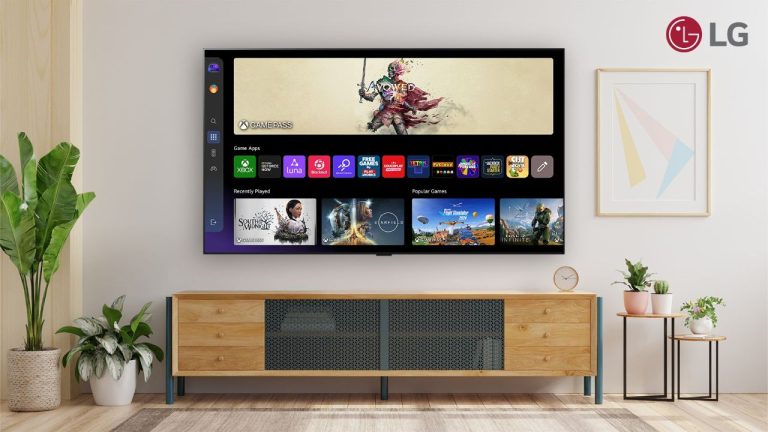Valószínűleg mindannyian átéltük már: lelkesen kattintunk egy linkre, megnyitunk egy weboldalt, vagy épp egy dokumentumot, és a várva várt kép helyén egy üres doboz, egy törött ikon, vagy csupán az alt text jelenik meg. A kép megjelenítési hiba az egyik leggyakoribb és legfrusztrálóbb digitális probléma, amellyel felhasználók és webfejlesztők egyaránt szembesülnek. De miért nem mutatja a képet a rendszer, és mit tehetünk ellene? Ebben a részletes útmutatóban elmerülünk a probléma gyökereiben, és gyakorlati megoldásokat kínálunk.
Hol Találkozhatunk Kép Megjelenítési Hibával?
Ez a probléma nem korlátozódik egyetlen platformra vagy eszközre. Felmerülhet:
- Weboldalakon és blogokon: Talán ez a leggyakoribb, amikor egy webböngészőben nem tölt be a kép.
- E-mailekben: Különösen hírlevelekben, marketing e-mailekben fordul elő, hogy a képek nem jelennek meg.
- Helyi fájlok megnyitásakor: Saját számítógépén tárolt fényképek vagy dokumentumok esetén is tapasztalhatjuk.
- Alkalmazásokban: Legyen szó közösségi média appról, képszerkesztőről vagy bármilyen szoftverről, ami képeket használ.
Miért Nem Mutatja a Képet? A Hiba Gyökerei
A kép betöltési probléma számos okra vezethető vissza, amelyek sokszor rétegződnek egymásra. Nézzük meg a leggyakoribb okokat:
1. Sérült vagy Hiányzó Képfájl
Ez az egyik legkézenfekvőbb ok. Ha a képfájl maga sérült, hiányos, vagy soha nem is létezett azon a helyen, ahol a rendszer keresi, akkor természetesen nem tudja megjeleníteni.
- Sérült fájl: A képfájl megsérülhetett letöltés közben, adathordozó hibája miatt, vagy a mentés során.
- Hiányzó fájl: A fájl törölve lett, vagy soha nem is került feltöltésre a szerverre (weboldal esetén), vagy a megadott könyvtárba (helyi fájl esetén).
2. Rossz Fájlútvonal vagy URL
A rossz útvonal, vagy URL (Uniform Resource Locator) az egyik leggyakoribb hiba, különösen weboldalaknál. A böngésző vagy alkalmazás pontosan tudnia kell, hol találja meg a képet.
- Helytelen elérési út: Elgépelés a fájl nevében, kiterjesztésében, vagy a könyvtár elérési útvonalában (pl. `kep.jpg` helyett `kep.jpeg`).
- Könyvtár áthelyezése: Ha a képfájl vagy az azt tartalmazó mappa áthelyezésre került, anélkül, hogy az elérési útvonalat frissítették volna.
- Relatív/Abszolút útvonal problémák: Relatív útvonalak (pl. `../képek/kep.jpg`) használatakor könnyű hibázni, ha a weboldal struktúrája megváltozik.
3. Nem Támogatott Képformátum
Bár a JPG, PNG, GIF formátumok széles körben elterjedtek, léteznek kevésbé támogatott vagy speciális formátumok (pl. TIFF, WebP, HEIC).
- Kompatibilitási hiány: Az Ön által használt böngésző, képmegjelenítő vagy operációs rendszer nem támogatja a kép adott formátumát.
- Kiterjesztés és tartalom eltérése: Előfordul, hogy egy fájl kiterjesztése `jpg`, de valójában egy másik formátumú adatot tartalmaz, ami zavarja a megjelenítőt.
4. Szerveroldali Problémák (Weboldalak Esetén)
Ha a kép egy szerveren található, a probléma forrása a szerver oldalán is lehet.
- Szerver leállás vagy túlterhelés: Ha a szerver, amelyen a kép található, nem elérhető vagy túlterhelt, nem tudja kiszolgálni a képkérést.
- Hotlinking védelem: Egyes weboldalak beállítanak hotlinking (közvetlen linkelés) védelmet, ami megakadályozza, hogy más weboldalak közvetlenül használják az ő képeiket. Ekkor a külső oldalról indított kérésre a szerver nem küldi el a képet.
- Tűzfal vagy CDN (Content Delivery Network) problémák: A szerver oldali tűzfal blokkolhatja a hozzáférést, vagy a CDN, ami a képek gyors elérését biztosítja, hibásan működhet.
5. Kliensoldali Problémák (Böngésző/Alkalmazás Esetén)
Az Ön számítógépén vagy eszközén futó szoftver is okozhatja a hibát.
- Böngésző gyorsítótár és sütik: A böngészők elmentik a korábban látogatott oldalak adatait a gyorsítótárba (cache), hogy gyorsítsák a betöltést. Ha egy kép frissült a szerveren, de a böngésző még a régi, gyorsítótárazott (esetleg sérült) változatot próbálja betölteni, az törött kép ikon jelenhet meg. A sütik (cookies) is okozhatnak belépési vagy autentikációs problémákat, ami indirekt módon befolyásolhatja a képek megjelenítését.
- Böngészőbővítmények/Adblockerek: Bizonyos böngészőbővítmények, különösen az adblockerek, biztonsági vagy adatvédelmi kiegészítők, tévesen blokkolhatják a képek betöltését.
- JavaScript vagy CSS problémák: Sok modern weboldal dinamikusan tölti be a képeket JavaScript segítségével, vagy CSS-t használ a megjelenítéshez. Ha ezen scriptek vagy stíluslapok nem működnek megfelelően, a képek sem fognak megjelenni.
- Elavult böngésző/alkalmazás: Egy régi szoftververzió nem feltétlenül képes kezelni a modern képformátumokat vagy webes technológiákat.
- Biztonsági beállítások: Túl szigorú böngésző vagy operációs rendszer biztonsági beállítások megakadályozhatják a képek betöltését nem megbízható forrásokból.
6. Hálózati Problémák
A hálózati kapcsolat minősége is befolyásolja a képbetöltést.
- Instabil internetkapcsolat: Lassú vagy szakadozó internet miatt a képek nem tölthetők le teljesen, ami hibás megjelenést eredményez.
- Tűzfal vagy proxy beállítások: A helyi tűzfal vagy proxy szerver blokkolhatja a képek szerveréről érkező forgalmat.
- VPN használata: Néhány VPN konfiguráció problémákat okozhat a tartalom elérésében, különösen, ha a szerver regionális korlátozásokkal él.
7. Jogosultsági Hibák
Előfordul, hogy a felhasználónak vagy a szervernek nincsenek megfelelő jogosultsági (permission) beállításai a képfájl eléréséhez. Ez gyakori probléma weboldalak esetén, ahol a szervernek kell olvasnia a képet, vagy helyi fájloknál, ha a felhasználó nem fér hozzá a mappához.
Hogyan Orvosoljuk a Kép Megjelenítési Hibát? Hibaelhárítás Lépésről Lépésre
Most, hogy ismerjük a lehetséges okokat, nézzük meg, milyen lépéseket tehetünk a probléma megoldására.
Alapvető Ellenőrzések
- Oldal Frissítése: Gyakran a legegyszerűbb megoldás a leghatékonyabb. Nyomja meg az F5 gombot, vagy kattintson a frissítés ikonra. (Mac: Command + R).
- Kemény Frissítés (Cache Törléssel): Böngészőben próbálja meg a Ctrl + F5 (Windows/Linux) vagy Command + Shift + R (Mac) billentyűkombinációt. Ez átugorja a gyorsítótárat, és újra letölti az oldal összes elemét.
- Internetkapcsolat Ellenőrzése: Győződjön meg róla, hogy stabil internetkapcsolattal rendelkezik. Próbáljon meg más weboldalakat megnyitni.
- Eszköz Újraindítása: Egy egyszerű újraindítás sok rejtélyes szoftverhibát orvosolhat.
Böngésző- vagy Alkalmazásspecifikus Megoldások
- Böngésző Gyorsítótár és Sütik Törlése: Ez az egyik leghatékonyabb lépés. A beállításokban keresse meg a „Böngészési adatok törlése” opciót, és törölje a gyorsítótárat és a sütiket. Ne feledje, ez kijelentkeztetheti Önt a weboldalakról.
- Böngésző Bővítmények Letiltása: Próbálja meg ideiglenesen letiltani az összes böngészőbővítményt (különösen az adblockereket és biztonsági kiegészítőket), majd frissítse az oldalt. Ha ekkor megjelennek a képek, egyenként engedélyezve megtalálhatja a problémás bővítményt.
- Inkonignitó/Privát Mód Használata: Ez a mód alapértelmezetten letiltja a bővítményeket és nem használja a gyorsítótárat, így jó tesztelési felület lehet.
- Böngésző Frissítése: Győződjön meg róla, hogy böngészője a legújabb verzió. Az elavult szoftverek számos kompatibilitási problémát okozhatnak.
- Böngésző Beállítások Visszaállítása: Végső esetben visszaállíthatja a böngésző alapértelmezett beállításait.
- Másik Böngésző Kipróbálása: Ha az egyik böngészőben nem jelennek meg a képek, próbálja meg egy másikban (pl. Chrome helyett Firefoxban, Edge-ben).
Fájl- és Útvonalspecifikus Megoldások (Webfejlesztőknek/Haladó Felhasználóknak)
- Képfájl Ellenőrzése: Győződjön meg róla, hogy a képfájl létezik a megadott útvonalon, és nem sérült. Nyissa meg helyileg egy képmegjelenítővel.
- Fájlnév és Kiterjesztés Ellenőrzése: Ellenőrizze, hogy a fájlnév és a kiterjesztés (pl. .jpg, .png) pontosan megegyezik-e a kódban megadottal (figyeljen a nagy- és kisbetűkre is).
- Elérési Útvonal Érvényessége: Győződjön meg arról, hogy az útvonal (URL) helyes. A böngésző fejlesztői eszközeiben (általában F12-vel érhető el) a „Hálózat” (Network) fülön láthatja, milyen kérések mennek ki, és melyiknél ad a szerver 404-es (nem található) hibát.
- Fájl Jogosultságok: Weboldalak esetén SSH-n vagy FTP-n keresztül ellenőrizze a képfájl és a mappájának jogosultságait (általában 644 vagy 755 szükséges).
Hálózati és Szerveroldali Megoldások
- Tűzfal és Antivirus Ellenőrzése: Ideiglenesen tiltsa le a helyi tűzfalat vagy vírusirtót, hogy kizárja, hogy azok blokkolják a képeket.
- Proxy vagy VPN Kikapcsolása: Ha proxy szervert vagy VPN-t használ, próbálja meg ideiglenesen kikapcsolni.
- Szerver Logok Ellenőrzése: Weboldalak esetén a szerver logokban (hiba logok, hozzáférési logok) hasznos információkat találhat a képbetöltési hibákról.
Megelőzés: Hosszútávú Megoldások a Képek Megjelenéséért
A problémák megelőzése sokkal egyszerűbb, mint a javításuk. Íme néhány tipp:
- Optimalizált Képek: Mindig optimalizálja a képeket webes felhasználásra – megfelelő méret, tömörítés és formátum (pl. WebP a JPG/PNG helyett, ahol lehetséges). Ez nemcsak a betöltési sebességet javítja, hanem csökkenti a hibák esélyét is.
- Helyes Fájlkezelés: Ne módosítsa a feltöltött képek fájlneveit és elérési útvonalait, ha azok már élesben vannak. Használjon konzisztens elnevezési konvenciókat.
- Robusztus Szerverinfrastruktúra: Weboldalak esetén gondoskodjon megbízható szerverről és megfelelő CDN-ről a képek gyors és hibamentes kiszolgálásához.
- Rendszeres Karbantartás és Frissítések: Tartsa naprakészen böngészőjét, operációs rendszerét és minden olyan szoftvert, ami képeket jelenít meg.
- Alt Text Használata: Mindig adjon értelmes
altszöveget a képekhez. Bár ez nem oldja meg a kép hiba okát, legalább a felhasználó képet kap arról, mit kellene látnia. Ez SEO szempontból is kulcsfontosságú!
Záró Gondolatok
A kép megjelenítési hiba bosszantó lehet, de mint láthatja, a legtöbb esetben valamilyen alapvető technikai okra vezethető vissza. A legfontosabb, hogy lépésről lépésre haladjunk a hibaelhárítással, kizárva az egyes lehetséges problémákat. Legyen szó a böngésző gyorsítótárának ürítéséről, egy rossz fájlútvonal kijavításáról, vagy egy szerveroldali beállítás módosításáról, a türelem és a módszeres megközelítés meghozza gyümölcsét. Reméljük, ez az átfogó útmutató segít Önnek abban, hogy a képek újra teljes pompájukban jelenjenek meg!